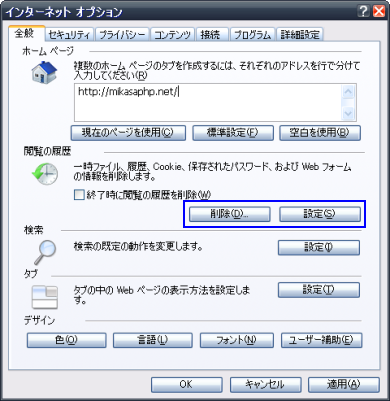 |
| 各種設定は 設定後に適応(A)、OKボタンを押して反映されます。 |
| インターネットの接続、IEの各種設定、管理が出来ます。 |
|
|
|
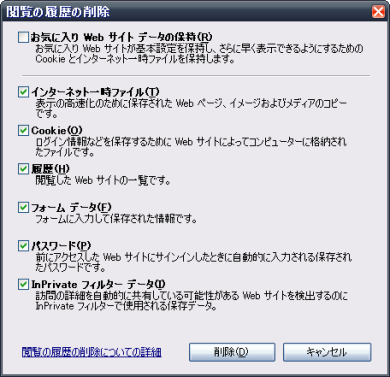 |
| 全般 _ 閲覧の略歴 _ 削除(D) |
| IEの使用略歴を削除! |
| 高速化設定ではないが?長期間インターネットを使用していると訪れた各サイトのデーターが蓄積し、インターネット環境では大きな負担となり、パフォーマンスに影響する場合があります。 定期的にクリアにしてパフォーマンスを維持します。 |
|
| 削除(D)ボタンクリックでクリアになります! |
面倒なら 便利な CCleaner がお勧めです |
|
|
|
 |
| 全般 _ 閲覧の略歴 _ 設定(S)選択 |
| Temporary Internet Files フォルダ(隠しフォルダ) を移動する |
| インターネット一時フォルダ をウィンドウズシステムドライブとは 別ドライブへ移動します。 |
|
| 「フォルダの移動(M)」 より Cドライブ以外のデータードライブを指定します、指定後にPCをログオフして設定が反映されます。 |
|
|
|
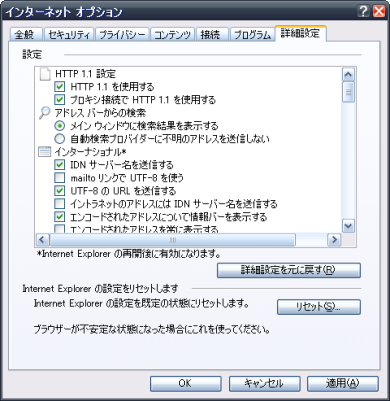 |
| 詳細設定 - 視覚効果を無効 |
| 以下の3点を無効にする |
| ・ |
ブラウズ |
|
Wev ページのボタンとコントロールで視覚スタイルを有効にする |
|
スムーズ スクロールを使用する
|
| ・ |
マルチメディア |
|
画像を滑らかにする |
|